
添付ファイルの電子メールを検索すると、時間がかかり、迷惑になる可能性があります。ありがたいことに、Microsoftには、Outlook Onlineで「ファイル」ビューがあり、探している文書を簡単に見つけることができます。これがどのように機能するかです。
Microsoft Outlookは伝統的に電子メール、カレンダー、人々、およびタスクのアマルガムであったが、それが重要なコンポーネント:データを離れています。 Outlookデスクトップクライアントを使用している場合は、 強力な検索オプション そのギャップを差し込む。添付ファイルに関しては、専用の「検索」タブには、送受信されたファイルに特に「検索」タブで専用のオプションがあります。
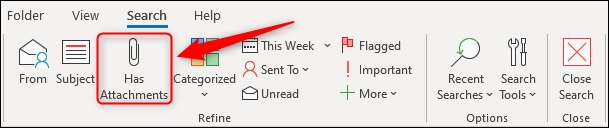
オンラインで見通し リボンを持っていませんが、「検索」ボックスの矢印をクリックして「添付ファイル」チェックボックスをオンにすることで添付ファイルを検索できます。
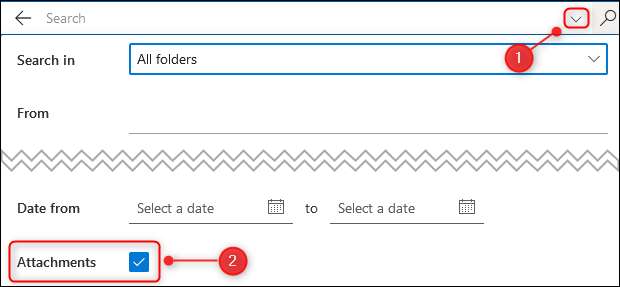
マイクロソフトはOutlook Onlineでさらに一歩進んで、Microsoft 365 / Office 365購読者およびOutlook Liveアカウントの専用のファイルビューを導入しました。
Outlookの左下隅にある[ファイル]アイコンをクリックすると、このビューにアクセスできます。デフォルトでは、それは「人々」と「やること」のアイコンの間になるでしょう。
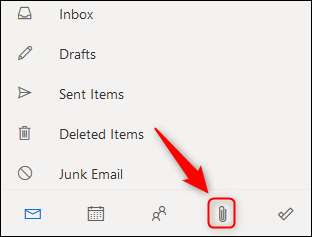
表示できないが、代わりに3点のアイコンがある場合は、3点のアイコンをクリックしてから、ポップアップするメニューから「ファイル」オプションをクリックします。
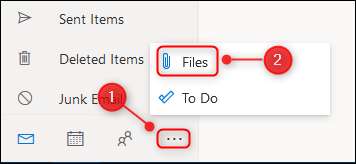
デフォルトのビューでは、ファイルの種類、件名、送信者、送受信された日付、および添付ファイル付きのEメールが保持されているフォルダを表示して、すべてのファイルが表示されます。
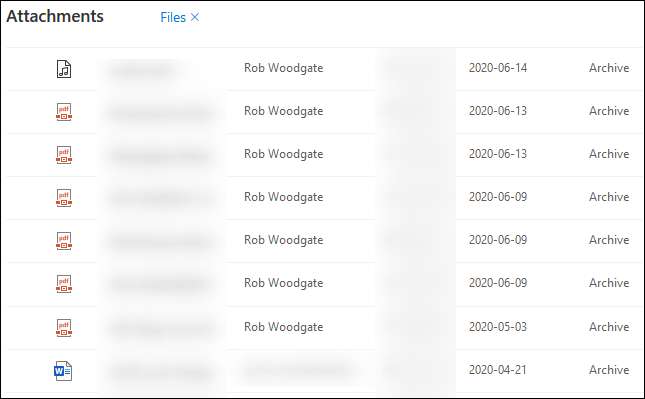
わずかに奇妙なねじれで、画像ファイルはこのデフォルトビューに表示されません。それらを表示するには、すべてのファイルを表示するには、[ファイルX]をクリックすることができます。 含む サイドバーの「写真」オプションをクリックして表示する それだけ 画像
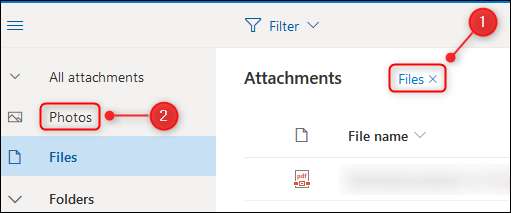
デフォルトでは、ファイルはリストビューに表示されますが、「表示」をクリックして「タイルビュー」に変更してファイルをサムネイルとして表示することができます。
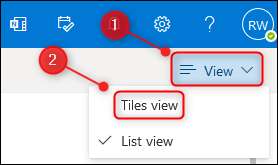
これがあなたが探している画像を見つけるのが非常に簡単なので、 "写真"オプションがそれ自身のものに入ってくる場所です。
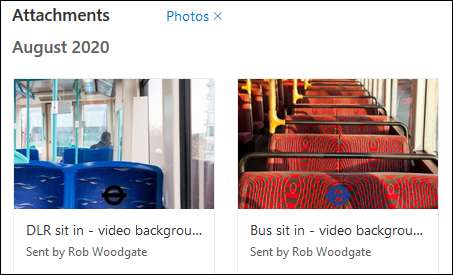
添付ファイルを開くには、[添付ファイル]リストでダブルクリックして、接続されている添付ファイルとメールをプレビューするパネルを開きます。
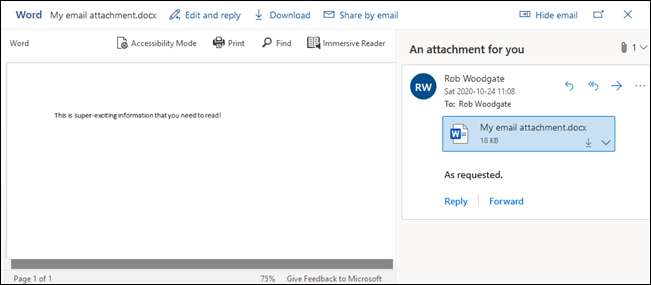
ここから、ファイルをダウンロードして他のさまざまなアクションを実行することができます。
添付ファイルを見つけてダウンロードしたり印刷したりするだけで、この手順をスキップしてダウンロードしたり、リストから直接印刷することができます。ファイル名の横にある3点メニューアイコンをクリックし、メニューから適切なアクションを選択します。
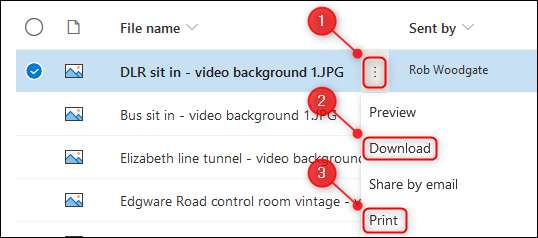
あるいは、その左側の円をクリックして項目を選択し、同じオプションがツールバーに表示されます。
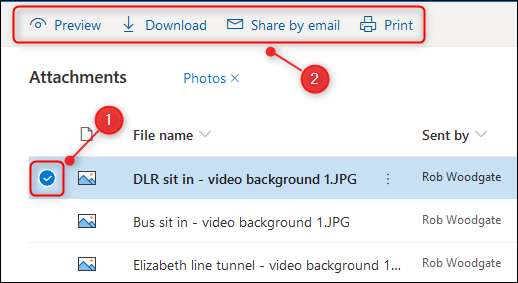
このメソッドを使用しているのと同じくらい多くのファイルを選択できるように、これは一度に複数のファイルをダウンロードするのに理想的です。
ファイルで完了したら、Eメールに戻りたい場合は、Outlookの左下にある[メール]アイコンをクリックしてください。
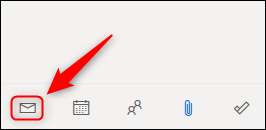
ファイルビューは、Microsoft Outlook Onlineに最適です。使いやすく、迅速で、添付ファイルを管理することができます。







